
kullanma Spotify TV'nizde, sürükleyici bir dinleme ve izleme deneyimi yaşamanın ve müziğinizi odanın geri kalanıyla paylaşmanın harika bir yoludur. Bunu yapmanın birkaç farklı yolu vardır oyun Spotify Apple TV'deBu yazıda, kullanabileceğiniz farklı yolları ele alacağız Spotify Apple TV 1., 2. veya 3. nesil, Apple TV 4K ve Apple TV HD cihazlarınızda anında.
İçindekiler Kılavuzu Bölüm 1. Dinleyebilir miyim? Spotify Apple TV'de mi?Bölüm 2. Nasıl Oynanır Spotify Apple TV 4K veya Apple TV HD'de müzik?Bölüm 3. Nasıl Oynanır Spotify Apple TV 1., 2. ve 3. Nesil'de müzik var mı?Bölüm 4. Nasıl Oynanır Spotify Tüm Apple TV'lerde müzik var mı?Bölüm 5. Oynama Hakkında SSS Spotify Apple TV'deBölüm 6. Özette
Oynayabilir misin Spotify Apple TV'de mi? Elbette. Bir parçası Spotifybaşarısı her yerde bulunmasıdır. Erişebilirsin Spotify web oynatıcısı aracılığıyla masaüstü uygulamaları (Chromebook, Linux, Mac ve Windows) veya mobil uygulama (Android ve iOS için mevcuttur). Bunların ötesinde, şunları da bulabilirsiniz Spotify TV'lerde, set üstü kutularda, akıllı saatlerde ve ev video oyun konsollarında.
Apple ve Spotify müzik akışı hizmetleri alanında rakiplerdir, müzik dinlemenize olanak sağlamak için iş birliği yaparlar Spotify Apple'ın hatlarında, Apple TV gibi. Ancak, tüm Apple TV'ler bu özelliği yüklememiştir Spotify Uygulama. Eğer büyük bir ekranda müzik çalmak istiyorsanız, bir sonraki bölümü takip edin ve size çalmanın yollarını gösterelim Spotify Apple TV'de müzik dinlemenin çeşitli Apple TV modellerine göre detayları.
nasıl oynuyorsun Spotify Apple TV'de sahip olduğunuz Apple TV modeline bağlı olacaktır. Eğer bir Apple TV'niz varsa Apple TV 4K veya Apple TV HD, kullanma prosedürü Spotify hızlı ve zahmetsizdir çünkü ikisi de indirilebilir Spotify doğrudan uygulamaya. Bunu nasıl yapacağınız aşağıda açıklanmıştır:
1 Adım. Apple TV 4K veya Apple TV HD'nizi açın. Ardından Ana ekrandan App Store'a gidin.
2 Adım. Arama sekmesine giderek aramayı bulun. Spotify Uygulama. İsminizi girmek için harfleri kullanabilir veya mikrofonu kullanarak dikte edebilirsiniz.
3 Adım. Daha sonra derecelendirmeler ve incelemeler, gizlilik ayrıntıları ve uygulama içi satın alımlar dahil olmak üzere uygulamanın ayrıntılarını inceleyebilirsiniz. İndirmek için Al veya Yükle'yi seçin SpotifyUygulamayı daha önce indirdiyseniz, bunun yerine içinden ok çıkan bir bulut gösterilecektir.
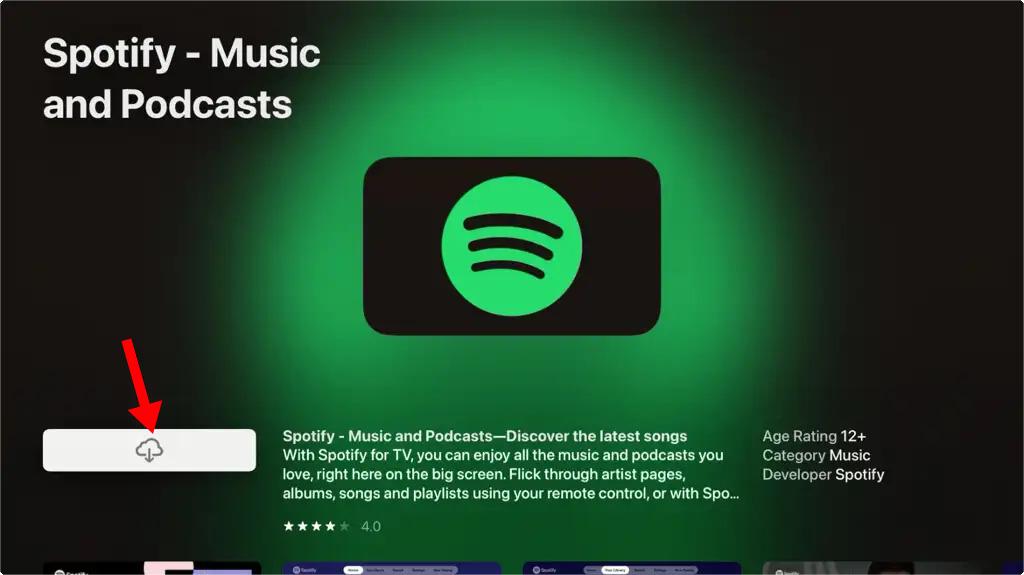
4 Adım. İndirdikten sonra başlatın Spotify. Hesabınıza giriş yapmanız istenecektir. Giriş Yap'ı seçin. Bir ekran size eşleştirmek için kullanabileceğiniz bir kod verecektir. Spotify hesap.
5 Adım. İnternet tarayıcısı olan herhangi bir cihazda, ister telefonunuz ister bilgisayarınız olsun, spotify.com/pair adresine gidin ve oturum açın. Spotify hesap.
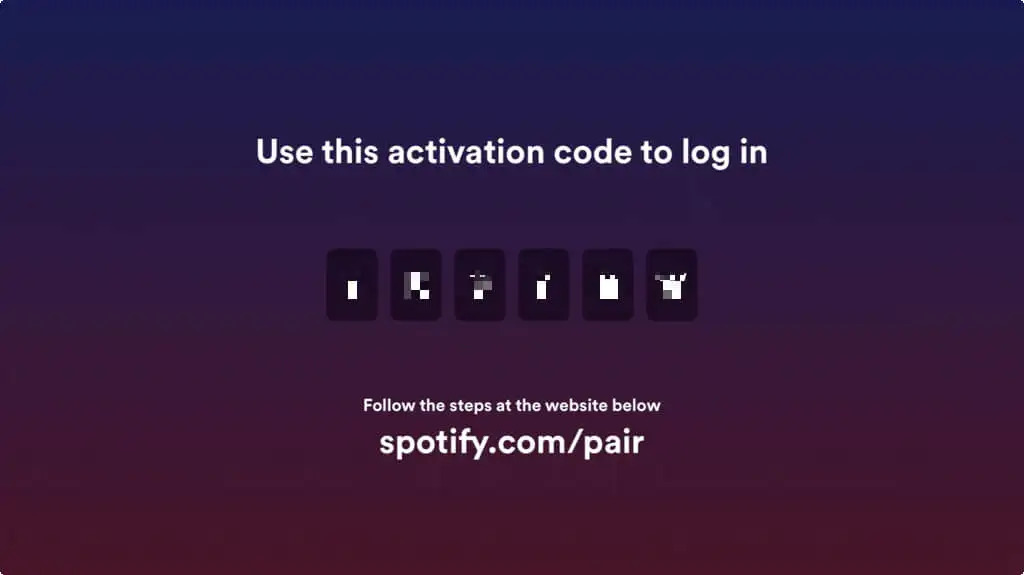
6 Adım. İnternet tarayıcısı olan herhangi bir cihazda, ister telefonunuz ister bilgisayarınız olsun, spotify.com/pair adresine gidin ve oturum açın. Spotify Hesabınıza giriş yaptıktan sonra Apple TV'nizden gelen kodu kutuya girin ve ardından İleri'ye tıklayın.
7 Adım. Eşleştirdiğiniz cihazı ve kullanıcı adınızı içeren aşağıdaki ekrandaki ayrıntıları onaylayın. Şimdi eşleştir'i seçin.
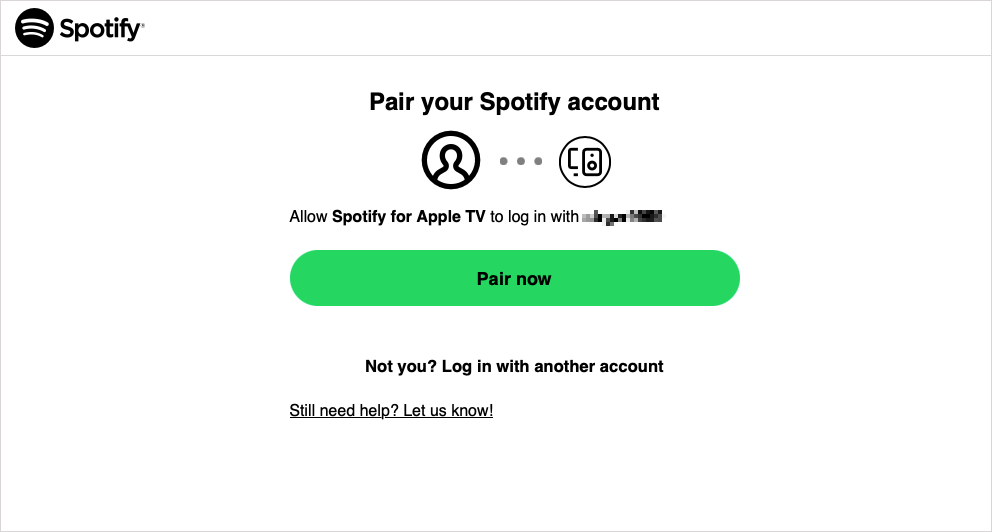
8 Adım. Web sitesi isteğinizi işleyecektir. İşlem tamamlandığında, "Cihazınız başarıyla eşleştirildi." diyecektir.
9 Adım. Daha sonra Apple TV'nizde uygulamanın etkinliğinizi izlemesine izin vermenizi isteyen bir istem göreceksiniz. Tercihinize göre Uygulamadan İzlememesini İste veya İzin Ver'i seçin.
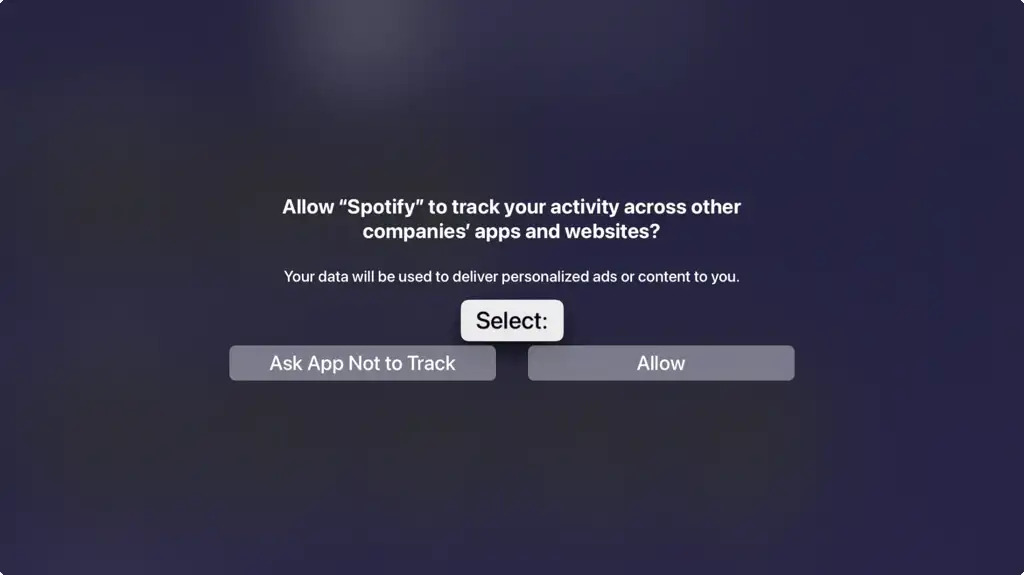
İşte bu kadar! Apple TV'nizde, uygulama yenilenerek sizinkini göstermelidir. Spotify hesap. Artık oynayabilirsiniz Spotify Apple TV'de yeni müzikler aramanın yanı sıra.
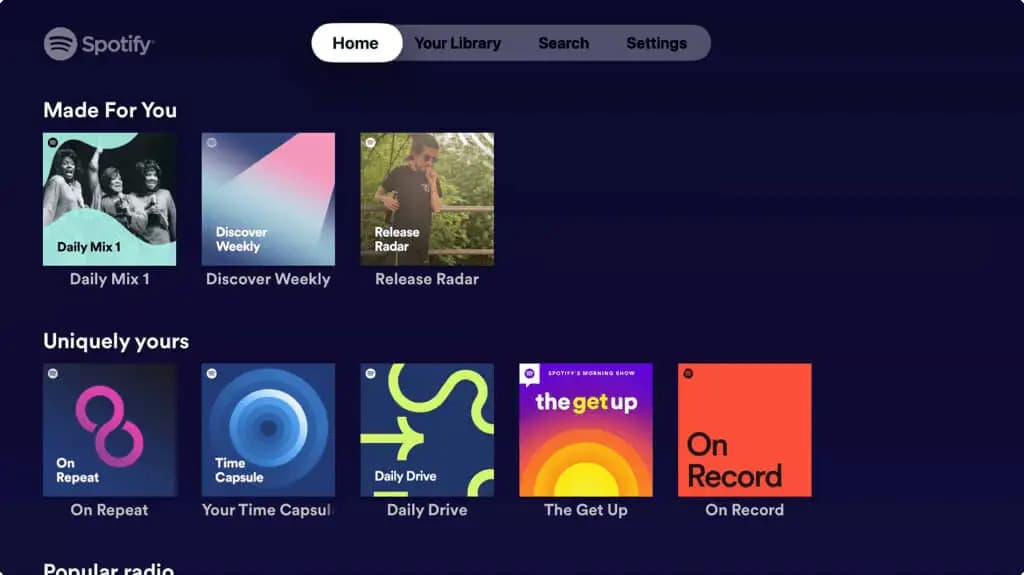
Nasıl oynanır Spotify Apple TV'niz varsa ve daha eski bir Apple TV'niz varsa? Apple TV'nin ilk üç nesli, Spotify Uygulamanızı kullanmaya devam edebilirsiniz. Spotify Apple TV 1., 2. veya 3. nesil ile hesap, ancak. Çözüm Airplay'i kullanmaktır (Apple cihazlarınız varsa) veya Spotify Bağlan (Android cihazda).
Başlamadan önce, her iki cihazın da aynı Wi-Fi ağına bağlı olduğundan emin olun. Şimdi size her iki yöntemi de nasıl yapacağınızı göstereceğiz.
iPhone ve iPad'de: Açılış Spotify iPhone/iPad'inizde bir şey çalın. Alttaki Şu Anda Çalınan çubuğundaki cihaz simgesine dokunun. AirPlay veya Bluetooth'u seçin. Listeden Apple TV'nizi seçin ve yanına bir onay işareti koyun. Alttaki Şu Anda Çalınan çubuğunda "AirPlay"i göreceksiniz ve cihaz simgesi vurgulanacaktır. Ardından iPhone veya iPad'inizde oynatmayı kontrol edin.
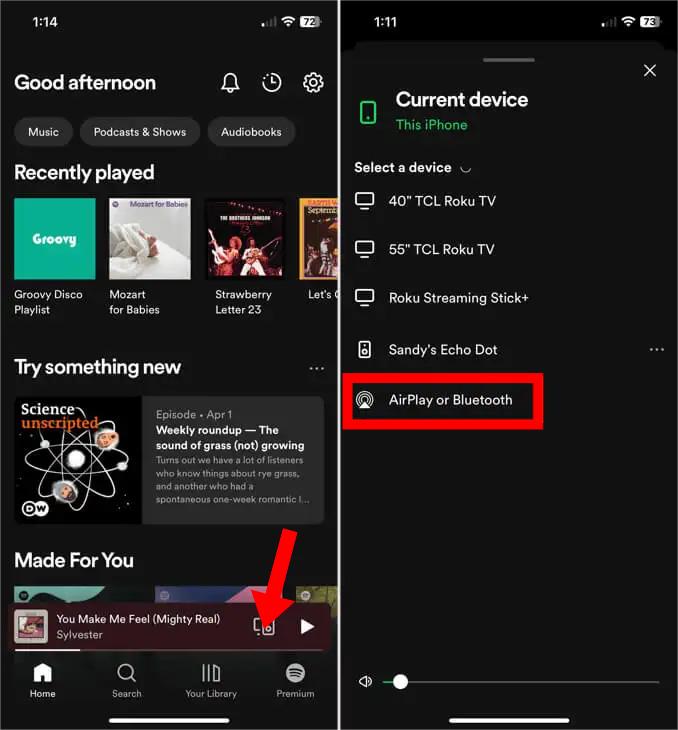
Mac'te: Açın Spotify Mac'inizde uygulamayı açın ve isterseniz şarkıları veya çalma listelerini çalmaya başlayın. Mac'inizde Kontrol Merkezi'ne erişin ve Ses'in yanındaki AirPlay simgesini seçin. Ardından, listeden Apple TV'nizi seçin. Spotify Apple TV hoparlörünüzü kullanarak sesinizi ayarlayabilir ve Mac'inizdeki oynatmayı kontrol edebilirsiniz.
Oynamak için Spotify Android cihazları kullanarak Apple TV'de açın Spotify ve herhangi bir şarkıyı çalın. Alttaki şarkının çalma çubuğunda, çalmakta olduğunuz müziği nereye göndereceğinizi seçmenize olanak tanıyan hoparlör simgesini göreceksiniz. Üzerine dokunun ve açılan listeden Apple TV'yi seçin.
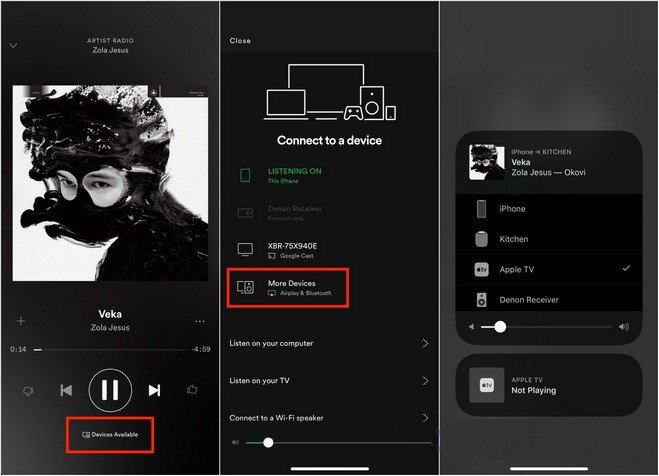
Apple TV modellerinden bağımsız olarak, oyun oynamanın bir başka uygulanabilir yolu Spotify Apple TV'de şarkıları Apple TV'niz için çalınabilir bir çıktı biçimine dönüştürmek için bir müzik dönüştürücü kullanmaktır. İstediğiniz şarkıları dönüştürdükten sonra Spotify, müzik dosyalarını Ev Paylaşımı veya Apple Müzik kitaplığınızı kullanarak Apple TV'nizde erişilebilen bir klasöre ekleyin. Bu seçenek, müziği daha fazla cihazda çalmayı planlıyorsanız yararlı olabilir.
Müzik yüklemek için Spotify iTunes veya Apple Music kitaplığınıza, DRM kısıtlamalarını kaldır ve Al Spotify şarkıları uyumlu formatlara dönüştürün MP3, WAV, vb. DumpMedia Spotify Music Converter size güvenilir çözümler sunmak için mükemmel bir seçimdir. İster Spotify Primli veya primsiz, DumpMedia Spotify Music Converter sana yardımcı olabilir müzik dönüştürmek Spotify için MP3, WAV, AAC, M4A, AIFF ve FLAC formatlarına tek tıklamayla ulaşın.
🏆Daha Şaşırtıcı Özellikler DumpMedia Spotify Music Converter:
Apple TV'ye müzik yüklemeden önce, indirmek için aşağıdaki adımları izleyin MP3 gelen şarkılar Spotify kullanma DumpMedia Spotify Music Converter.
1 Adım. Indirin ve yükleyin DumpMedia Spotify Music Converter Mac/PC'nize. Başlatın ve arayüzü göreceksiniz. Mac/PC'nizi kullanın. Spotify Giriş yapmak için Premium/Ücretsiz hesap.
2 Adım. Apple TV'de çalmak istediğiniz şarkıları, çalma listelerini veya albümleri doğrudan arayın. Ardından bunları "+" düğmesine sürükleyip bırakın ve dönüştürme listesine ekleyin.

3 Adım. Ekranda göreceğiniz formatlar arasından istediğiniz herhangi bir formatı seçtiğinizden emin olun. Bu durumda, şarkıları televizyonunuzun akış için desteklediği bir formata dönüştürmeliyiz. Şarkıların şu formata dönüştürülmesini sağlayabilirsiniz: MP3 Bunu, ekranın sağ üst köşesinde bulunan "Tüm Görevleri Şuna Dönüştür" düğmesine giderek yapabilirsiniz.

4 Adım. Son adım, dönüştürme işlemini başlatmak için "Dönüştür" butonuna basmak olacaktır.

Artık DRM'siz olduğumuza göre Spotify bu kullanılarak dönüştürülen ve indirilen şarkılar DumpMedia Spotify Müzik dönüştürücü, şimdi endişeniz bunların akış için Apple TV'nize aktarılması olacaktır. Bu yazının bir sonraki bölümünü okuyarak bunu yapabilirsiniz.
1 Adım. Bunu başarıyla gerçekleştirmek için, cihazınızdan indirilen ve dönüştürülen tüm şarkıların doğru olduğundan emin olmanız gerekir. Spotify Uygulama iTunes uygulamanıza aktarılarak senkronize edilecektir.
2 Adım. Bilgisayarınızın ve Apple TV'nizin aynı ev ağını kullandığından emin olun.
3 Adım. iTunes'u başlatın. Dosya > Ev Paylaşımı'na giderek Ev Paylaşımı'nı etkinleştirin ve Ev Paylaşımı'nı Aç'ı seçin. Apple kimliğinizi ve parolanızı kullanın.
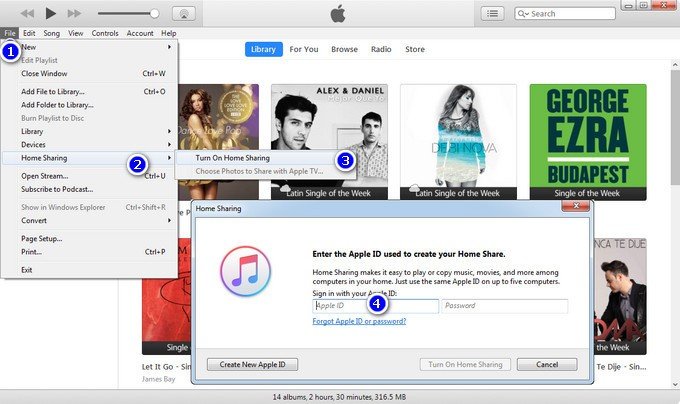
4 Adım. Apple TV'de Ayarlar > Hesaplar > Ev Paylaşımı'na giderek Ev Paylaşımı'nı açın. Kimlik bilgilerinizi girin.
5 Adım. Tüm cihazların aynı Apple Kimliğini kullandığından emin olun. Apple TV'de Bilgisayarlar'ı seçin, bir kütüphane seçin ve müziğinizi keşfedin ve çalın.
Hayır, herhangi bir ücretsiz ve Premium alabilirsiniz Spotify Apple TV 4K ve Apple TV HD'de uygulama. Ancak, Apple TV'de ücretsiz müzik dinlemek isteyen kullanıcılar reklamlarla ve bazı kısıtlamalarla yaşamak zorunda. Ayrıca, ses kalitesi açısından daha fazla taviz verilmesi gerekiyor.
Farzedelim Spotify Apple TV'de çalışmıyor mu? Sorunu aşmak için lütfen aşağıdaki çözümleri deneyin:
senin almak Spotify TV'nizde dinleme ve izleme deneyimi, müziğin keyfini başkalarıyla daha fazla çıkarmanın harika bir yoludur. Spotify Apple TV'de basittir. Genellikle, oynamak için yukarıdaki üç yoldan birini seçebilirsiniz Spotify Apple TV'de ihtiyacınıza göre. İlk yöntem, akışın en uygun yoludur Spotify Apple TV'de müzik, ancak yalnızca Apple TV 4K ve HD için geçerlidir. Benzer şekilde, ikinci yöntem AirPlay'i kullanabilse de Spotify Yayına bağlan Spotify, Wi-Fi'nin bunu kaldırabileceğinden emin olun Spotify Bağlantı uyumlu cihaz.
Apple TV modellerinden bağımsız olarak, üçüncü yöntem en pratik olanı olacaktır. DRM içermeyen müziği şu şekilde indirerek: DumpMedia Spotify Music Converter, orijinal ses dosyalarıyla aynı müziği alabilir ve aktarabilirsiniz Spotify şarkıları herhangi bir cihaza yükleyin ve istediğiniz yerde, istediğiniz zaman çalın. Hemen denemek için indirme bağlantısına tıklamanız yeterli!
